怎么使用《Snapseed》APP|制作创意相框
许多人都喜欢使用相框来制作图片图集,但是绝大部分人都是使用软件里现成的相框,一是没有创意,二更没有成就感,但是要自己制作又觉得很难,今天我就给大家介绍一个简单的方法,动动手指头就能拥有使用不尽的创意相框,看下图,你能想到这是Snapseed制作出来的吗,不是采用双重曝光加上的相框,是用软件中三个工具制作出来的,哈哈信不信由你。

有三种制作方法,都是大家不知道的方法。今天我就分别给大家介绍一下:
1、使用软件中现有的相框制作创意相框。
2、使用字体样式制作创意相框。
3、用一张白纸就可以制作创意相框。

今天先说最简单的方法:

就是使用《Snapseed》现有的相框工具制作创意相框。
举例说明:
首先制作一张纯白色的打底图,随便选择一张照片,目的是要有足够大的像素,保持相框的清晰度,这一点很重要。然后使用曲线工具中的RGB,将左下角的锚点移到左上角,这样就完成了一张白色底图,点击对勾确定。然后导出存档,在以后的制作中都会使用这张图片。
一般的使用方法就是将一张照片加上相框就算完成了,既没有可观性,又没有艺术感。所以看我下面的操作。
在白色图片上然继续编辑,使用剪裁工具,根据你的意愿调整尺寸,选择Snapseed中的“相框”工具,选择模式5,就是带阴影的白色相框,调整相框宽度为50(图1)。然后再使用一遍相框工具,还选择样式5,使图片变成双框(图2),你也可以再操作一遍,增加三层框(上面图片)。
下一步选择“展开”工具,选择白色,四边调到头加宽,看自己的意图,是喜欢方形还是长方形,我选择长方形,所以再使用一次展开工具,下拉加长,展开工具可以多次使用,达到满意为止。
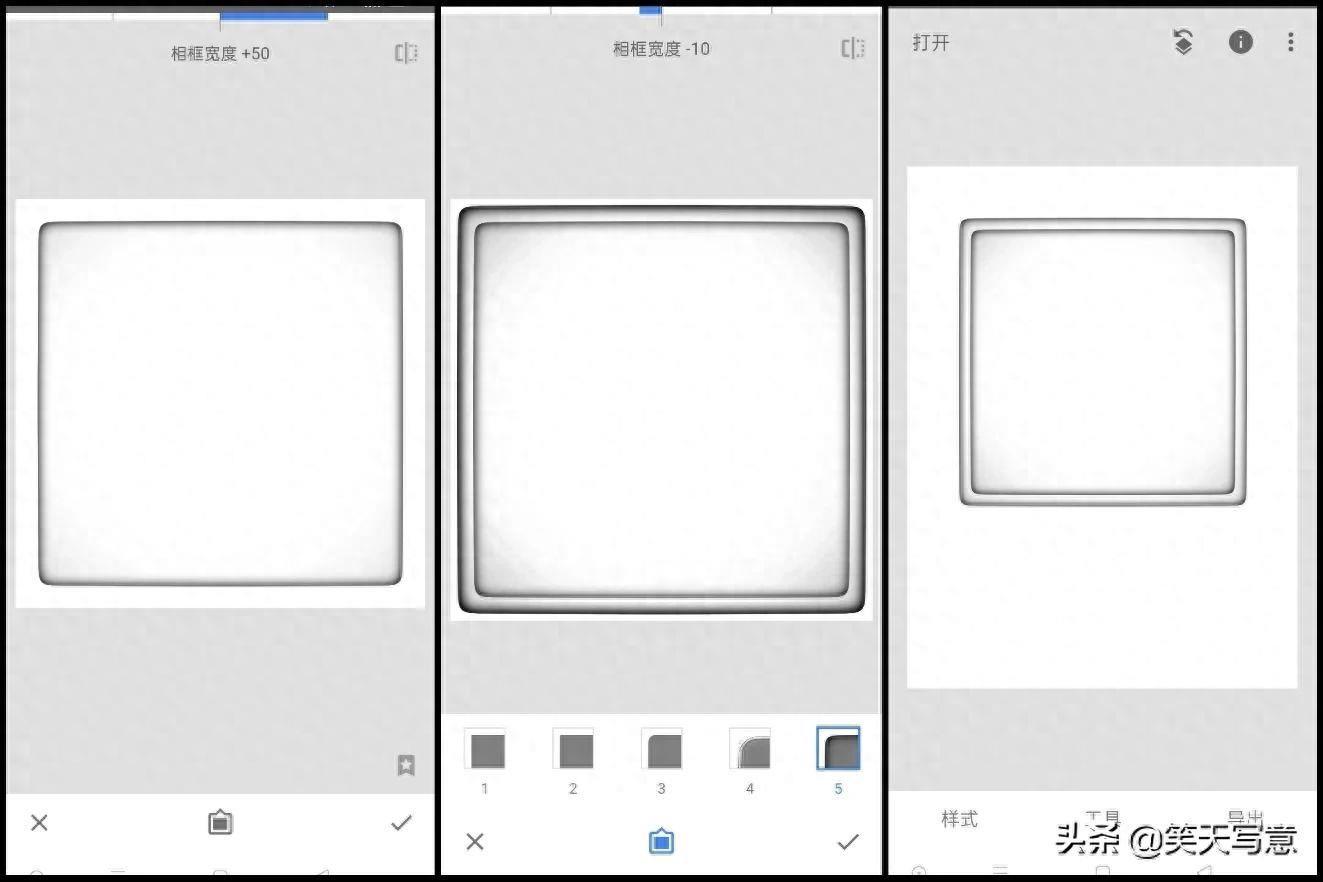
上图3是制作的基本图样,现在已经可以作为相框使用了,采用双重曝光工具加图片加印章,效果是下图这样子。

下面要说的才是重点,我们也许对上面的相框并不满意,感觉没有创意,也不新颖,因此我们再继续操作,创意自己的相框。
在上图三的基础上继续编辑:
使用“镜头模糊”工具,使用圆形模糊,将锚点移到框的中间,选择模糊强度50,模糊过度100,晕影强度为0。这项操作不是固定的,你可以随便调整,锚点也可以不在中间,每改变一点位置,就会给你不一样的相框,变化多多,不信你就试试。
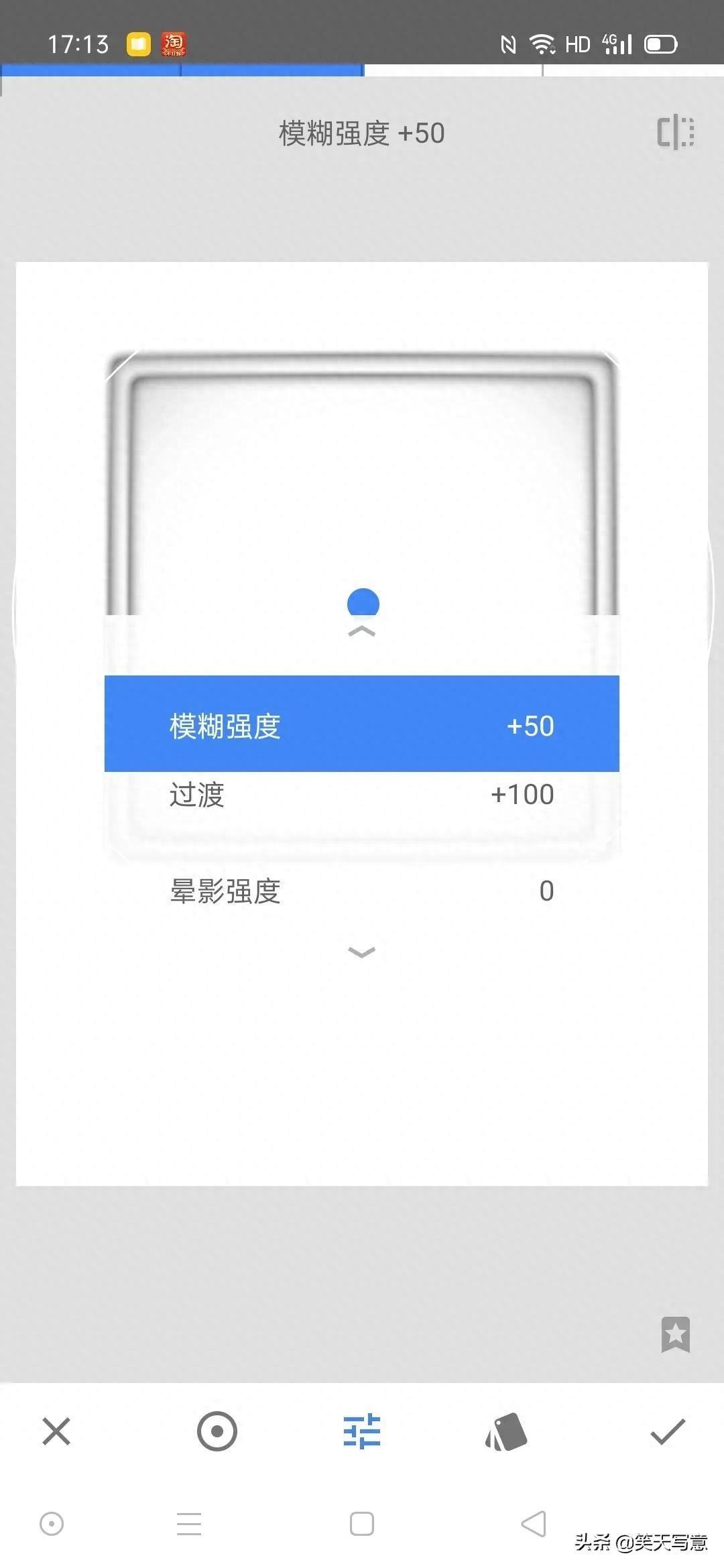
下面使用曲线工具中的RGB,调整S曲线,不同的曲线就会产生不同的效果,千变万化 ,仅一种样式就能给你N多个相框。
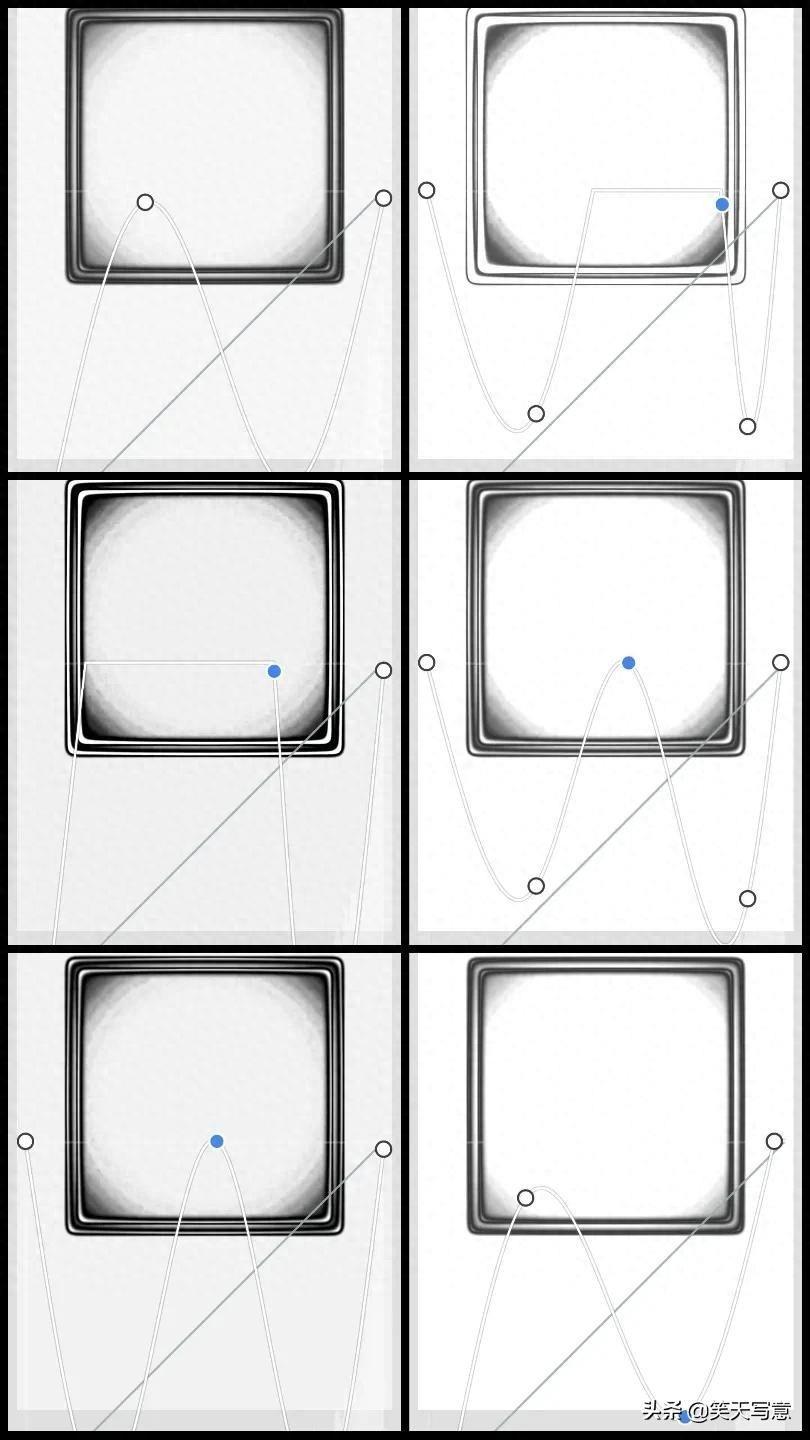
大家看到了,不同的镜头模糊加上不同的曲线,可以产生不同的效果,有立体、有平面、可黑可白。接下来的操作就不用多说了,就是利用双重曝光加入照片,然后利用蒙版擦涂,制作一张完美的图片。
下图的相框是不是很立体。

下面再简单说一个例子:
选择相框工具,选择最普通的样式15,使用展开工具,使用模糊工具,使用线性模糊,使用曲线工具,得到下面的相框。
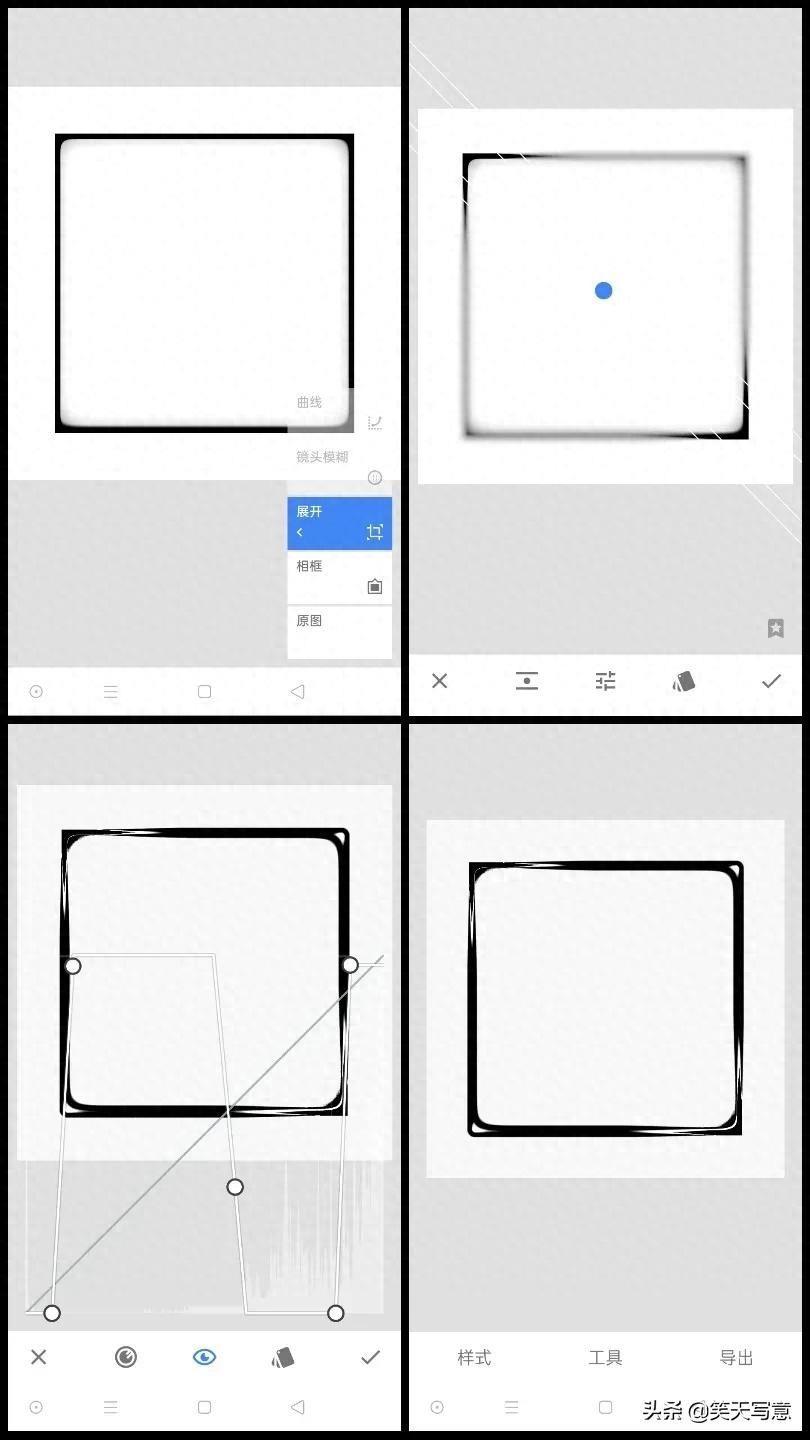
下图是制作效果图,一个很普通的相框,变成了我们想不到的样子。
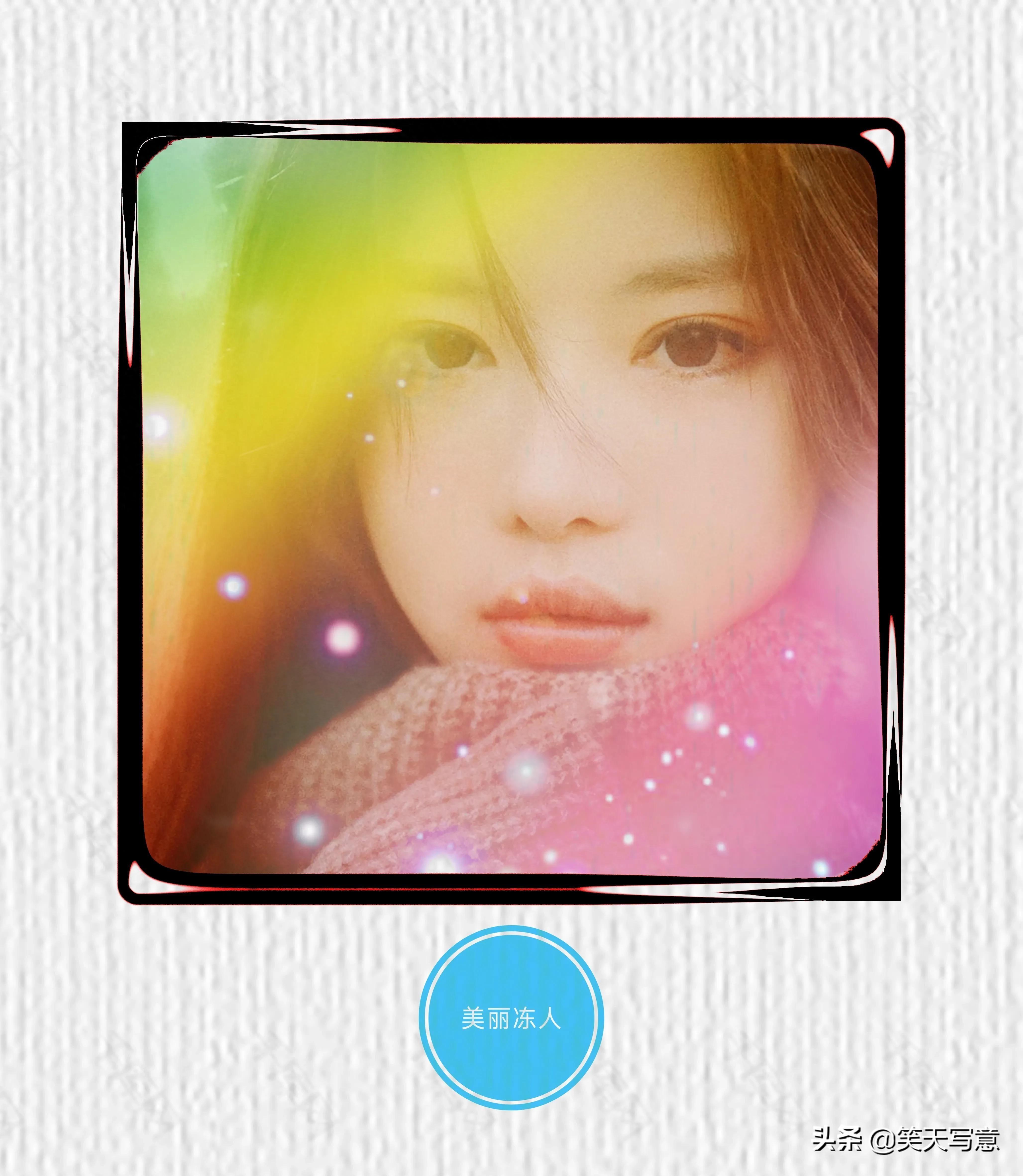
由于该写的太多,这一段就先写到这里,下一篇给您更多的惊喜。
(二)文字篇
一个文字图形带来的效果

(三)创意篇
一张白纸带来的效果

没有想不到,只要你耐心去做,举一反三,就会给你的相片带来不一样的创意。
